iPod Shuffle에서 Apple Music 재생하기: 쉬운 안내서
Apple Music과 iPod Shuffle이 모두 Apple Inc.의 제품이라는 사실은 누구나 알고 있을 것입니다. 그렇기 때문에 Apple Music과 iPod Shuffle을 연결할 방법을 찾는 것이 당연하지만 많은 사람들이 이 주제와 관련된 특정 문제에 대해 불평하고 있습니다.
대부분의 iPod 사용자는 이미 iPod Shuffle에 음악을 넣는 방법을 알고 있지만 Apple Music에서 iPod Shuffle로 다운로드하는 방법을 찾으려고 할 때는 적용되지 않습니다.
오늘 우리는 이 혼란스러운 문제에 대한 답을 얻을 것입니다. iPod shuffle에서 Apple Music 재생. 지금 혼란스러울 수 있는 질문에 답하는 것부터 시작하겠습니다.
기사 내용 1 부. Apple 음악을 iPod Shuffle에 다운로드 할 수없는 이유는 무엇입니까?2 부분. Apple Music으로 iPod Shuffle에 음악을 넣는 방법은 무엇입니까?3 부. 개요
1 부. Apple 음악을 iPod Shuffle에 다운로드 할 수없는 이유는 무엇입니까?
Apple Music과 iPod Shuffle이 모두 Apple Inc.에서 나온 것은 사실이지만 정말 혼란스러운 것은 Apple Music을 iPod Shuffle에서 직접 재생할 수 없다는 것입니다. 그렇다면 이 문제는 어떤 이유로 발생하는 것일까요?
iPod Shuffle: 내장 WiFi 없음
음악을 넣는 방법을 알아냈을 때 아이팟 셔플, 가장 좋은 방법은 USB 코드와 컴퓨터를 통해 전송하는 것입니다. 하지만 그 중 한두 가지가 없다면 어떨까요? 일반적으로 Apple Music을 iPod Shuffle에 간단히 동기화하고 싶지만 그렇게 작동하지 않습니다.
이미 알고 계시겠지만 iPod에는 WiFi가 내장되어 있지 않습니다. 물론 Apple Music은 클라우드에서 음악을 가져오려면 인터넷이 필요하기 때문에 정상적으로 사용할 수 없습니다. 그래서 당신은 무엇을합니까?
iPod Shuffle: iTunes 및 iCloud
제외한 모든 버전의 iPod 아이팟 터치 와이파이가 없습니다. 그렇기 때문에 iCloud에 노가다입니다. 다행스럽게도 iTunes에 연결하는 데 인터넷이 필요하지 않습니다. 따라서 해야 할 일은 대신 iTunes에 연결하는 것입니다.
이 프로세스를 iTunes 동기화라고 합니다. 이 방법을 통해 WiFi없이 Apple Music에서 iPod Shuffle로 다운로드하는 방법을 찾을 수 있습니다.
iPod Shuffle: 일반적인 문제
iTunes에 연결하면 모든 문제가 해결되지만 이것이 유일한 문제는 아닙니다. 또한 다음을 수행하여 일반적인 문제를 처리해야 합니다.
- 소프트 리셋. 경우에 따라 iPod Shuffle이 응답하지 않을 수 있습니다. 이는 지연 또는 알 수 없는 문제로 인해 발생할 수 있습니다. 이 문제를 해결하려면 장치를 재설정하기만 하면 됩니다.
- 공장초기화. 소프트 리셋으로 해결할 수 없는 더 복잡한 문제는 더 극단적인 솔루션이 필요합니다. 이러한 문제는 공장 초기화로 충분합니다.
- 소프트웨어 업데이트. 소프트웨어를 업데이트하여 버그를 수정할 수 있습니다. iPod Shuffle 모델마다 업데이트 방법이 다르므로 찾아봐야 할 수도 있습니다.
2 부분. Apple Music으로 iPod Shuffle에 음악을 넣는 방법은 무엇입니까?
iPod Shuffle에서 Apple Music을 재생하는 유일한 옵션은 어떻게든 음악 파일을 다운로드하고 USB 코드를 통해 일반적인 방법으로 전송하는 것입니다. 안타깝게도 Apple Music 파일은 일반적인 방법으로는 다운로드할 수 없지만 방법이 있습니다.
TuneSolo 애플 뮤직 변환기 Apple Music 노래를 포함한 iTunes 파일을 다운로드하고 변환할 수 있는 도구입니다. 파일에 대한 DRM 보호를 제거할 수 있기 때문에 파일도 쉽게 다운로드할 수 있습니다. 다음은 이 소프트웨어로 수행할 수 있는 작업입니다.
- 다운로드한 파일을 오프라인에서 들을 수 있습니다. 오프라인에서 음악 파일을 재생하는 방법.)
- DRM 보호를 제거하여 파일을 편집, 전송 및 다운로드할 수 있는 일반적인 오디오 파일로 바꿀 수 있습니다.
- 다운로드한 파일을 Android, PSP, Zune, Xbox 및 물론 iPod을 포함한 다양한 장치로 전송할 수 있습니다.
- 일반 변환기보다 16배 빠른 속도로 동시에 여러 파일을 변환하고 다운로드할 수 있습니다.
- AAC 및 MP3와 같은 인기 있는 형식과 M4V 및 M4B와 같은 보호된 형식을 포함하여 다양한 형식에서 또는 다른 형식으로 파일을 변환할 수 있습니다.
TuneSolo Apple Music Converter는 iPod Shuffle에서 Apple Music을 재생하는 데 필요한 거의 유일한 것입니다. 다음은 따라야 할 단계입니다.
1 단계. Apple 음악 노래 선택
현재 운영 체제에 iTunes가 설치되어 있는지 확인하십시오. 노래의 출처가 되므로 최신 버전인지 확인하세요. 이제 컴퓨터에서 Apple Music Converter를 엽니다. 메인 페이지에 목록이 있습니다. 상자를 클릭하여 이 목록에서 노래를 선택합니다.

2 단계. 출력 구성
소프트웨어의 하단 부분을 살펴보십시오. 출력 설정이라는 제목의 섹션이 있어야 합니다. 여기에서 형식, 코덱, 품질 및 출력에 대한 기타 사항을 변경할 수 있습니다. 기본 설정에 따라 변경하십시오.

3 단계. Apple 음악 변환
출력 설정 변경을 마치면 변환을 클릭합니다. 그러면 변환 및 다운로드 프로세스가 시작됩니다. 종료될 때까지 기다리는 것이 좋습니다.

4단계. iPod Shuffle에서 Apple Music 재생
이제 iPod Shuffle에서 Apple Music을 재생하기 전에 먼저 전송해야 합니다. USB를 통해 iPod Shuffle을 컴퓨터에 연결하면 됩니다. 그런 다음 다운로드한 파일을 iPod의 내부 저장소로 끌어다 놓으면 모든 준비가 완료됩니다.
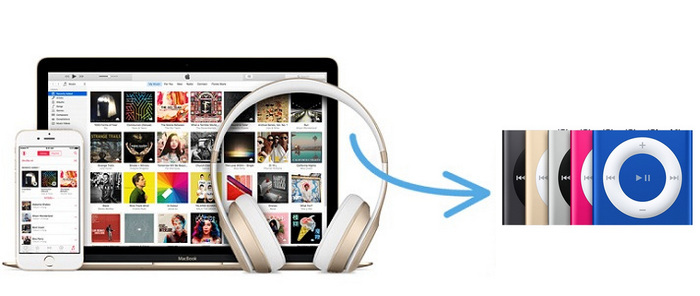
팁 : Apple Music Converter를 열기 전에 Apple Music / iTunes가 닫혀 있는지 확인하십시오. 그리고 노래 변환 중에는 Apple Music / iTunes에서 어떤 작업도하지 마십시오.
이제 "iPod Shuffle에서 Apple Music을 재생하는 방법"이라는 질문에 답할 수 있습니다. Android 태블릿이 있고 음악을 재생하는 방법을 모르는 경우. 대한 지침을 제공할 수 있습니다. 태블릿에서 Apple Music 노래를 듣는 방법.
3 부. 개요
iPod Shuffle에서 Apple Music을 재생하려는 사람은 당신뿐이 아닙니다. 사실, 당신과 같은 사람들이 수천 또는 수백만 명 있습니다. 불행히도 대다수의 경우 iPod의 복잡성으로 인해 이러한 위업은 단순히 불가능합니다.
이 가이드를 사용하면 더 이상 불가능하지 않습니다. 아무 문제 없이 iPod Shuffle에서 Apple Music을 재생할 수 있기를 바랍니다.